想要解决OFD转PDF时字体乱码的问题吗?别担心,我们为您提供了最完美的解决方案!让您的文档转换过程更加顺利,字体更加清晰。赶紧来了解如何让您的文件在转换的同时保持原有字体风格,让您的工作更加高效和便捷。
如果您对软件/工具使用教程有任何疑问,可咨询问客服:s.xlb-growth.com/0UNR1?e=QsjC6j9p(黏贴链接至微信打开),提供免费的教程指导服务。
福昕高级PDF编辑器怎么处理OFD转PDF?
为什么要将OFD文件转换成PDF呢?因为PDF是一个被广泛认可且标准化程度很高的格式,不论在哪台电脑或设备上打开,文件的呈现都是一致的,不会出现混乱。这样可以确保在传递文件给他人时,内容不会出现错误,呈现效果也是统一的。无论是在Windows、Mac还是Linux系统,或者是手机、平板还是电脑上,PDF文件都能保证内容的一致性和清晰度。今天我们要介绍的是福昕高级PDF编辑器中关于格式转换的功能。
福昕的高级PDF编辑器具有强大的文件转换功能,不仅可以互相转换OFD和PDF格式,还可以将PDF文件转换为Word、Excel、PPT、图片等多种格式,而且一次性可以处理大量文件。在转换过程中,文字、图片和排版等内容都能保持原样,用户无需担心文件会出现乱码或格式错误。此外,编辑器还具有特殊的加密功能,可以有效防止网络爬虫和木马等恶意软件窃取文件,确保上传文件的安全性。编辑器采用先进的人工智能识别技术,学习速度极快,因此转换速度快且准确。用户只需简单操作即可轻松完成文件转换工作。赶快来体验一下吧!

启动应用程序
您可以在福昕官网搜索并下载到【福昕高级PDF编辑器】,安装完成后打开软件即可开始使用。
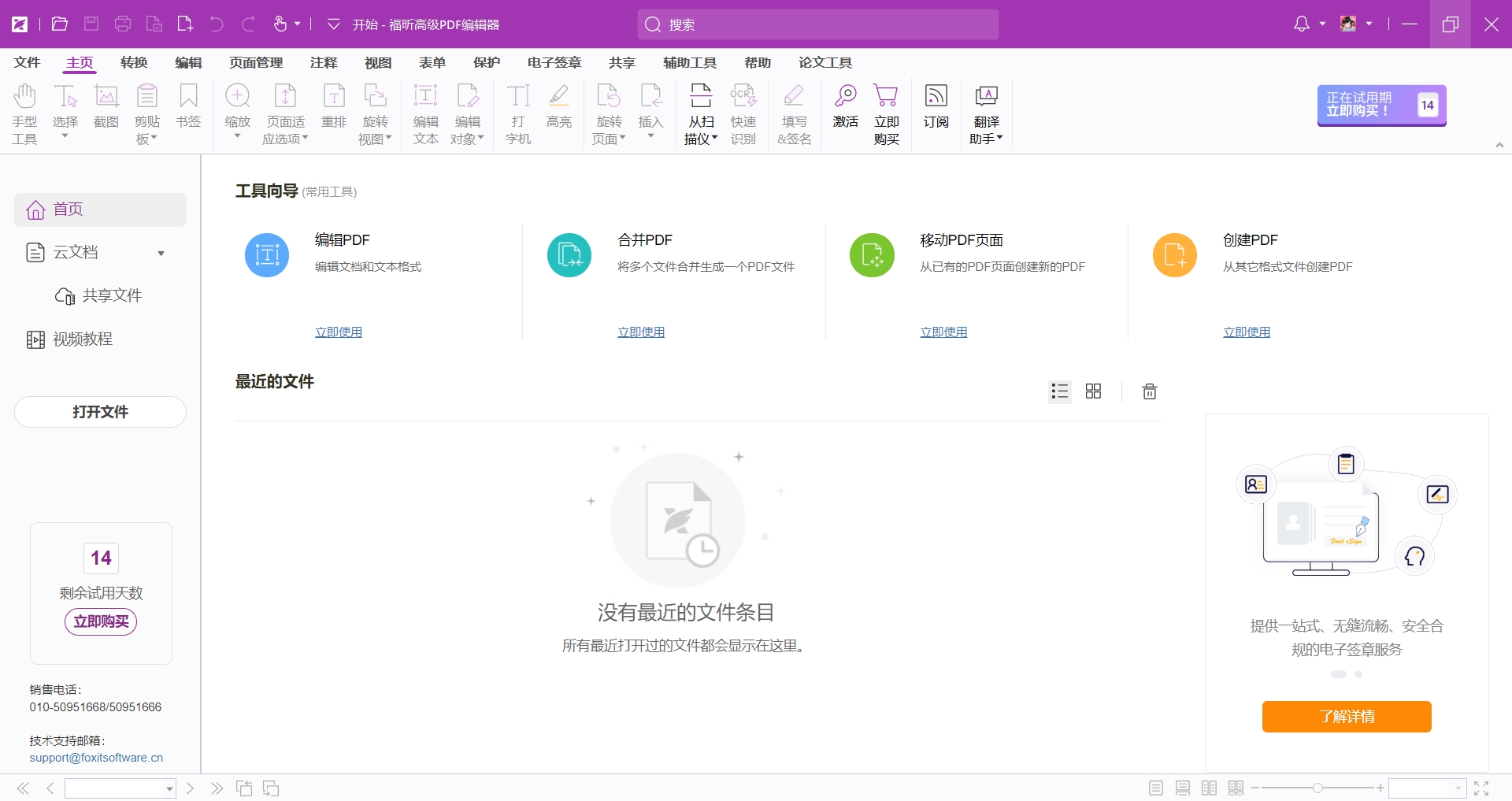
2、更改文件格式。现在您可以轻松地将文件从一种格式转换为另一种格式,无需费力地重新创建或编辑文件。只需简单几步,您就可以完成这项任务,让您的工作更加高效和便捷。
首先,你可以通过软件中的【转换】功能来将文件转换成PDF格式。只需打开【文件转换】选项,然后选择需要转换的文档并导入即可。
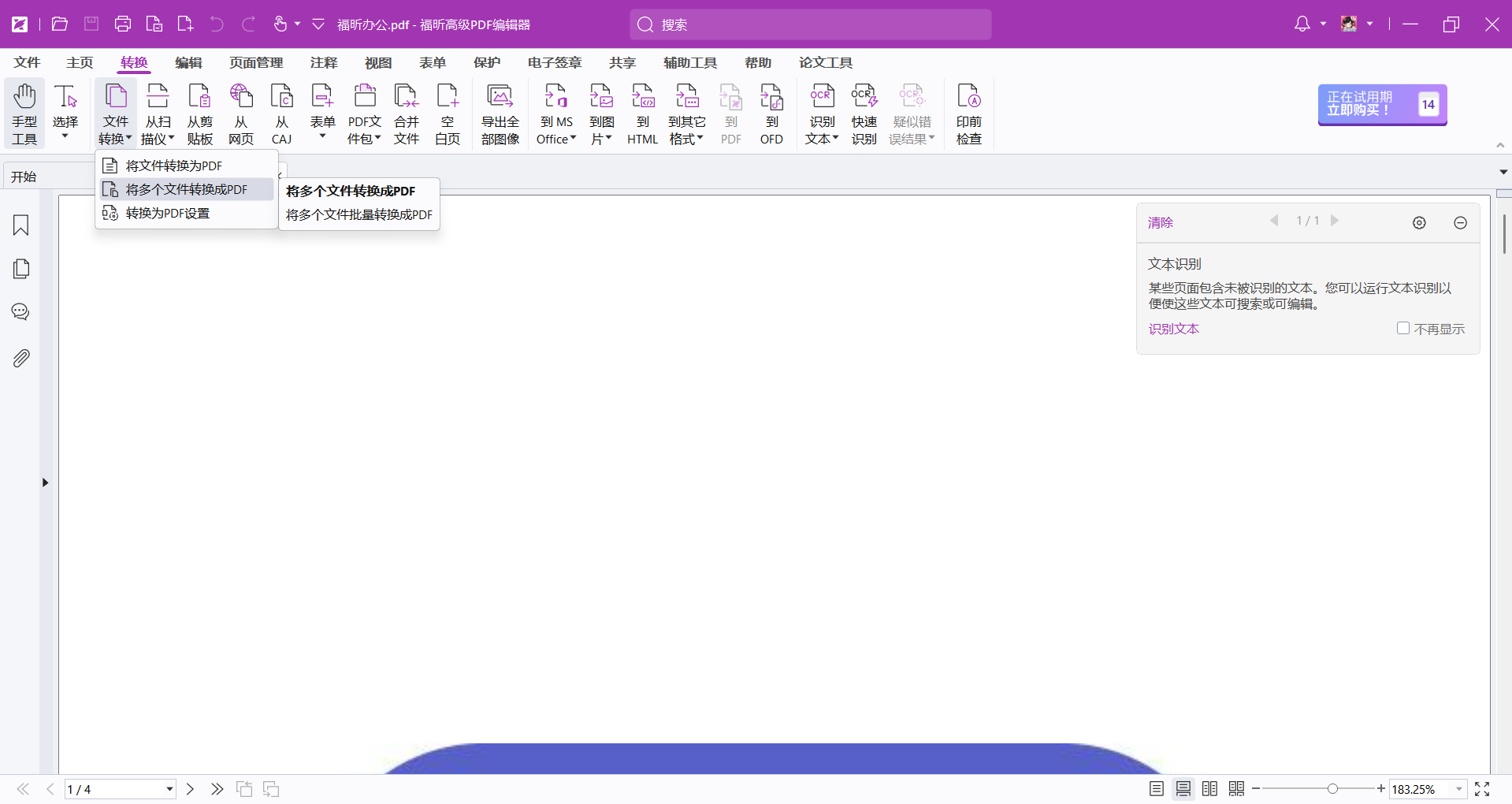
3、另一种方式是通过使用不同的策略。
另一种简便的转换方式是将文档直接拖放到PDF编辑器中,软件会自动将OFD格式转换为PDF格式,保存文档的路径也要记得设置好。或者直接在【文件】选项中选择【另存为】来保存文档。
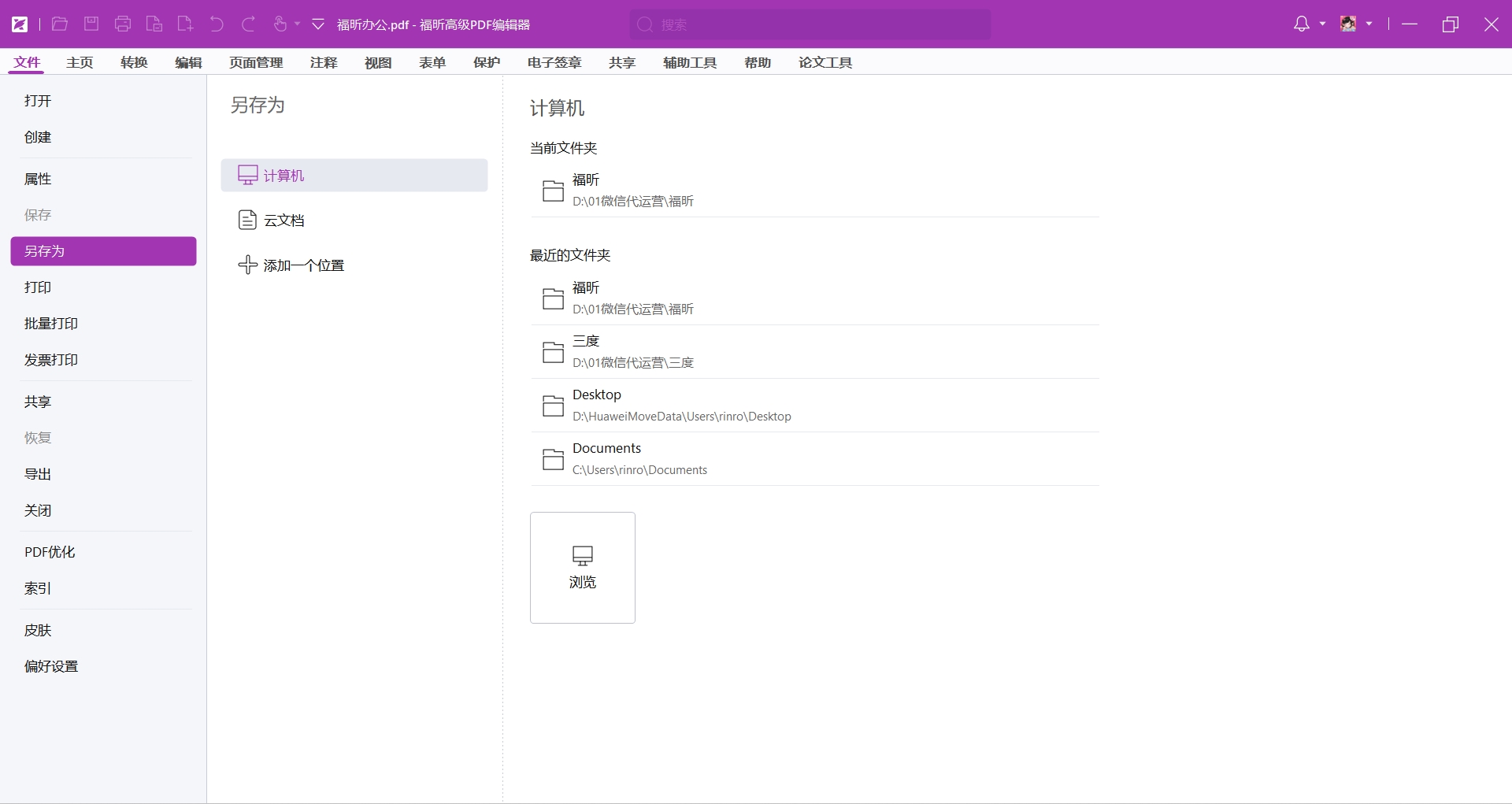
福昕PDF编辑器如何处理OFD转PDF?
OFD格式虽然是国内研发的,但在某些情况下可能存在兼容性问题。相比之下,PDF格式更加通用,可以确保文档在各种环境下正常打开和查看。如果想要将OFD转换成PDF,不妨试试福昕PDF编辑器。这款编辑器支持PDF与Word、Excel、PPT、图片等多种格式之间的互相转换。通过使用它,我们可以轻松地将PDF文件转换为可编辑的Word文档、可分析的Excel表格、用于演示的PPT文件,或者将其他格式的文件转换为PDF以便分享和打印。让我们一起来看看如何操作吧。
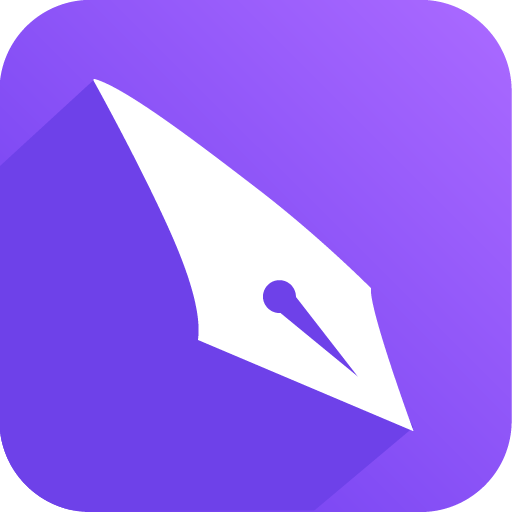
首先,我们要确保已成功安装了福昕PDF编辑器,并双击打开软件。接着,进入软件的主界面。
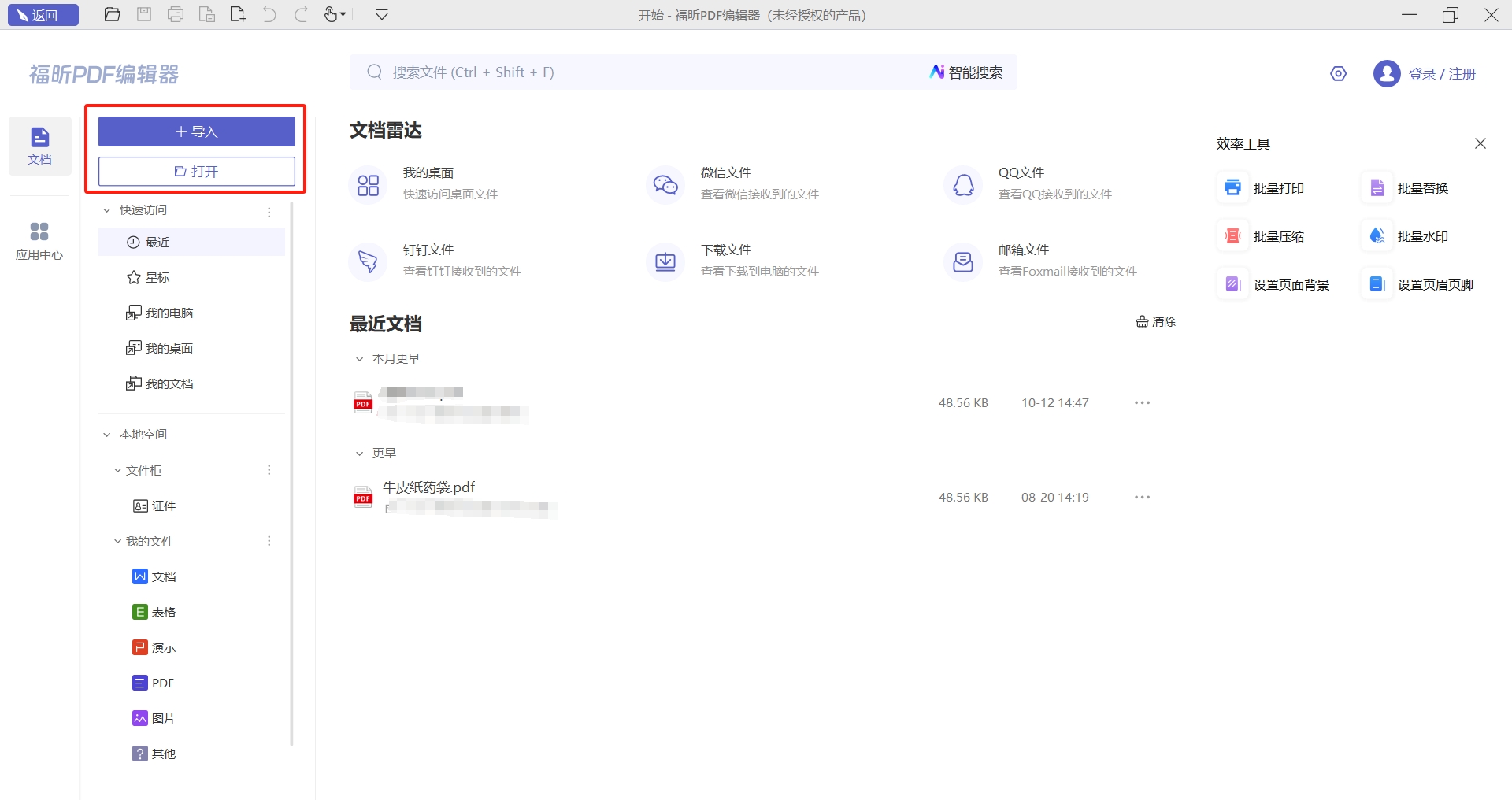
接下来,我们要操作菜单栏中的【编辑】选项,找到【文件转换】功能,选择【转换为PDF格式】,在弹出的窗口中选择需要转换的OFD文件,然后点击确认。转换完成后,记得保存文档。
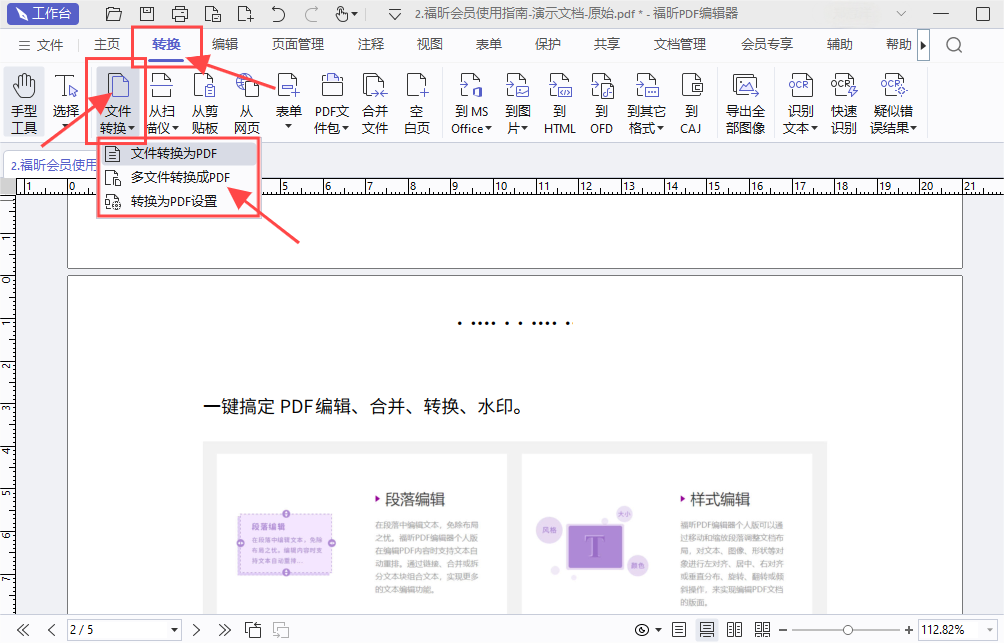
福昕PDF转Word如何处理OFD转PDF?
当OFD文档无法打开时,可以尝试将其转换为PDF格式。使用福昕PDF转Word工具进行转换是一个不错的选择。这款工具表现优异,可以快速将PDF文件转换为可编辑的Word文档,并保持原始格式、图像和表格的完整性。它的转换准确性很高,能够有效保留原PDF文件中的文字格式、排版等重要信息,转换后的Word文档无需花费大量时间重新调整格式,从而显著提高工作效率。赶紧来体验一下吧!
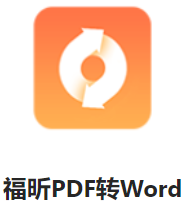
首先,您需要进行软件的下载。
在福昕官网上找到并下载福昕PDF转Word工具,安装完成后,打开软件并点击工具栏中的“OFD转PDF”选项。这样就可以开始将OFD文件转换为PDF格式了。
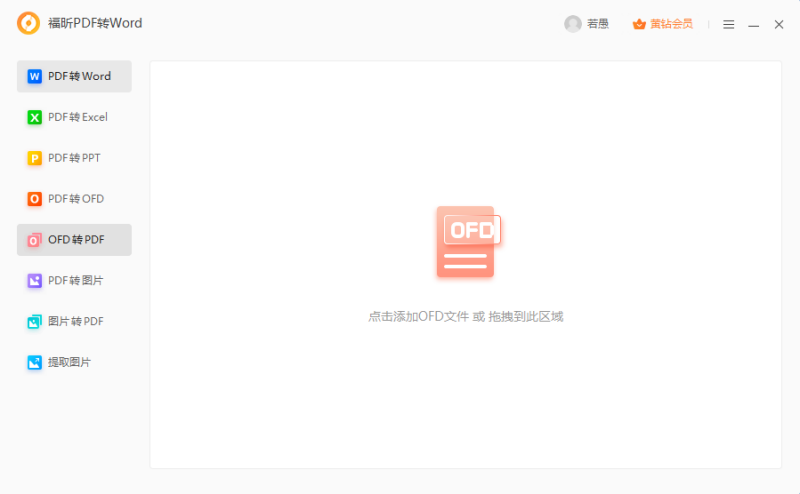
第二个步骤是将文件导入系统。
在使用软件时,只需将需要转换为PDF格式的ofd文档拖拽到界面上即可。上传成功后,您可以自定义转换的页码范围,并确认无误后点击开始按钮即可。
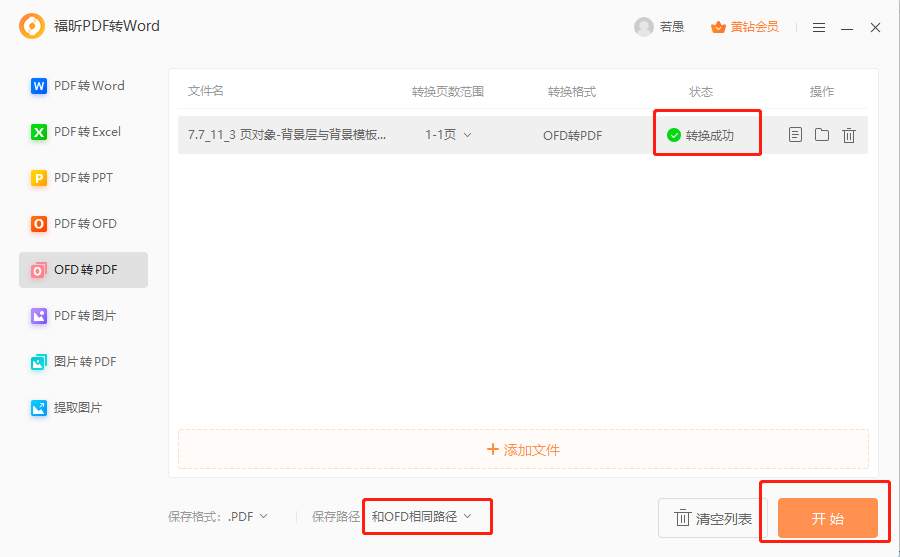
福昕高级PDF编辑器是一款功能强大的编辑工具,支持OFD格式转换为PDF格式。用户可以通过该编辑器轻松地将OFD文件转换为PDF格式,并且可以自定义字体样式和大小。这使得用户能够更加灵活地编辑文档,满足不同需求。同时,编辑器还提供了丰富的编辑功能,如添加注释、插入图片、更改文本等,让用户能够轻松完成文档编辑工作。总的来说,此工具是一款实用的工具,为用户提供了便捷、高效的编辑体验。







